مصنف:
Morris Wright
تخلیق کی تاریخ:
2 اپریل 2021
تازہ کاری کی تاریخ:
13 مئی 2024
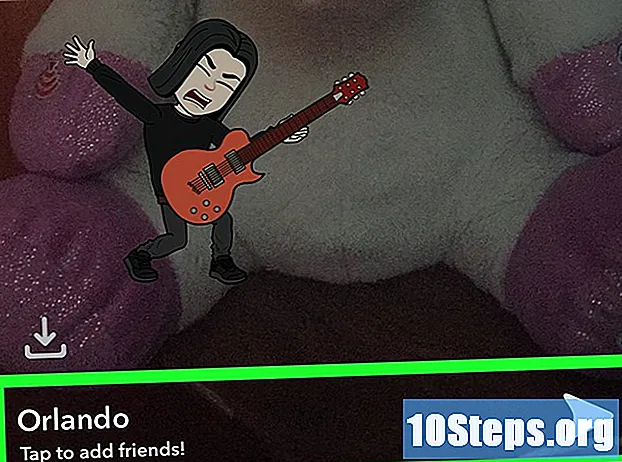
مواد
آپ اور اسنیپ چیٹ پر اپنے ایک دوست (جسے فرینڈموجی کہا جاتا ہے) کے ساتھ بٹوموجی اسٹیکرز بنانے کا طریقہ سیکھنے کے لئے یہ مضمون پڑھیں۔
اقدامات
طریقہ 1 میں سے 2: بٹوموجی کو اسنیپ چیٹ سے منسلک کرنا
سنیپ چیٹ کھولیں۔ اپنے آلے کی ہوم اسکرین پر سفید رنگ کے بھوت کے ساتھ پیلا آئیکن تلاش کریں۔
- اگر آپ پہلے سے لاگ ان نہیں ہیں تو اپنا صارف نام اور پاس ورڈ درج کریں اور "لاگ ان" پر ٹیپ کریں۔

ماضی کے آئیکن کو چھوئے۔ آپ کو یہ آئکن اسکرین کے اوپری بائیں کونے میں مل جائے گا۔
بٹوموجی بنائیں + کو ٹچ کریں۔ یہ بٹن اسکرین کے اوپری بائیں کونے میں واقع ہے۔

بٹوموجی بنائیں کو ٹچ کریں۔ اپلی کیشن ڈاؤن لوڈ کرنے کے ل You آپ کو ایپ اسٹور کے بٹوموجی صفحے پر لے جایا جائے گا۔
حاصل کریں کو چھوئے۔ یہ بٹن ایپ اسٹور پر بٹوموجی ریٹنگ کے دائیں طرف واقع ہے۔ ایپلیکیشن آپ کے فون یا آئی پیڈ پر ڈاؤن لوڈ کی جائے گی۔ جب ڈاؤن لوڈ مکمل ہوجائے گا تو ، بٹن "اوپن" میں تبدیل ہوجائے گا۔
- اگر آپ پہلے بھی اپنے آلے پر بٹوموجی انسٹال کر چکے ہیں تو ، آپ کو "گیٹ" بٹن کی جگہ بادل نظر آئے گا۔ اسکو چھوو.

ٹچ اوپن۔ بٹوموجی ایپلیکیشن کنکشن اسکرین پر کھل جائے گی۔
اسنیپ چیٹ کے ساتھ سائن ان کو ٹچ کریں۔ اس طرح ، آپ اپنے اسنیپ چیٹ اکاؤنٹ کا استعمال کرکے بٹوموجی میں داخل ہوں گے۔
بٹوموجی بنائیں کو ٹچ کریں۔
اپنے بٹوموجی کو ذاتی بنائیں۔ ایک صنف منتخب کریں اور اپنے اوتار کی ظاہری شکل کو حسب ضرورت بنانے کے لئے اسکرین پر موجود ہدایات پر عمل کریں۔
- اگر آپ کے پاس پہلے ہی اوتار ہے تو ، اگلے مرحلے پر آگے بڑھیں۔
"متفق بٹوموجی سے اسنیپ چیٹ" اسکرین پر متفق ہونے پر ٹچ کریں۔ اب آپ کے بٹوموجی اکاؤنٹ کو اسنیپ چیٹ سے جوڑا جائے گا ، اس سے آپ اپنے اور اپنے دوست کے ساتھ بٹوموجی تخلیق کرسکیں گے۔
طریقہ 2 میں سے 2: فرینڈموجی بھیجنا
سنیپ چیٹ کھولیں۔ اپنے آلے کی ہوم اسکرین پر سفید رنگ کے بھوت کے ساتھ پیلا آئیکن تلاش کریں۔
ٹچ چیٹ آپ کو یہ بٹن اسکرین کے نیچے بائیں کونے میں مل جائے گا۔
گفتگو کا انتخاب کریں۔ کسی رابطے کے نام سے ان کے ساتھ گفتگو کھولنے کیلئے ٹچ کریں۔ اسنیپ چیٹ سے وابستہ بٹوموجی والے کسی کو منتخب کریں۔
- اگر آپ جس شخص سے چیٹ کرنا چاہتے ہیں اسے نہیں مل پاتے ہیں تو اس کی تلاش کے ل to اسکرین کے اوپری حصے میں موجود میگنفائنگ گلاس کو تھپتھپائیں۔
ایک سنیپ لے لو ایک تصویر لینے کے لئے اسکرین کے نیچے کے وسط میں بڑے سفید دائرے کو ٹچ کریں یا ویڈیو ریکارڈ کرنے کیلئے اسے تھامیں۔
- اگر آپ گفتگو میں صرف دوستی جی بھیجنا چاہتے ہیں تو اس قدم کو چھوڑیں (تصویر یا ویڈیو کے بغیر)۔
اسٹیکرز آئیکن کو چھوئے۔ اگر آپ نے کوئی تصویر یا ویڈیو سنیپ کیا ہے تو ، ایسے آئیکن کو تلاش کریں جو اسٹیکر کی طرح دکھائی دے رہا ہو جس کا ٹپ سامنے ہے۔ اگر آپ گفتگو میں صرف فرینڈموجی بھیج رہے ہیں تو ، مسکراتے چہرے کے آئیکن پر ٹیپ کریں۔
جب تک آپ فرینڈموجی اسکرین نہیں دیکھتے اس وقت تک اسکرین کو دائیں طرف سلائڈ کریں۔ جب آپ اپنے اور اپنے دوست کے ساتھ بٹوموجی اسٹیکرز تلاش کریں گے تو آپ کو معلوم ہوگا۔
جس فرینڈموجی کو آپ بھیجنا چاہتے ہیں اسے ٹچ کریں۔ یہ آپ کی تصویر / ویڈیو میں ظاہر ہوگا (یا آپ کے میسج باکس میں ، اگر آپ اسے صرف گفتگو میں بھیج رہے ہیں)۔
- اگر آپ کسی تصویر یا ویڈیو میں فرینڈموجی کو شامل کررہے ہیں تو ، اسے دو انگلیوں سے چھونے اور اس کا سائز تبدیل کرنے کے ل opening اسے کھولنے یا بند کرکے چمک دیں۔
اپنی تصویر بھیجیں آپ کے دوست کو ایک سنیپ یا ایک پیغام موصول ہوگا جس میں فرینڈموجی ہوگا۔


